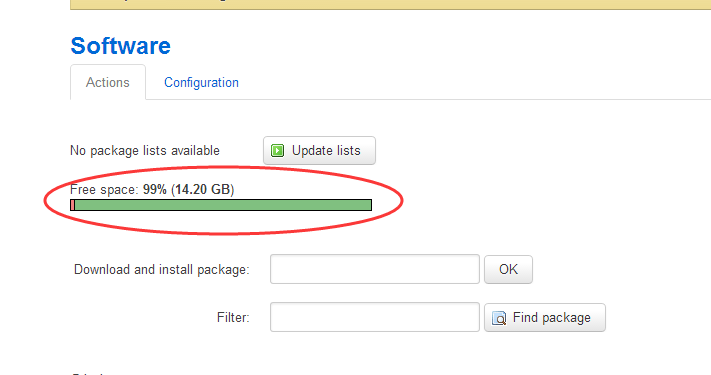openwrt下U盤掛載啟動
前言
在平時使用openwrt的過程中,往往會出現flash不夠用的情況,畢竟一般的路由器只有16M的記憶體。這個時候就需要外部儲存器。我這裡選擇U盤。在掛載U盤的時候出現一些失誤,現已文章記錄,以便各網友借鑑,避免走彎路。
步驟:
1.格式化U盤為ext4格式,也可以為ext3。其他的格式未作實驗。
命令:fdisk /dev/sda1 [email protected]:/# fdisk /dev/sda1
Welcome to fdisk (util-linux 2.24.1).
Changes will remain in memory only, until 選擇新建一個分割槽: n
Command (m for help): n
Partition type:
p primary (0 primary, 0 extended, 4 free)
e extended
Select (default p): p儲存分割槽表: w
Command (m for help): w2,分割槽完成後,用格式化,
root@OpenWrt:/# mkfs.ext4 /dev/sda13,嘗試掛載
root@OpenWrt:/# mount -t ext4 /dev/sda1 /mnt
root@OpenWrt:/#
root@OpenWrt:/# umount若沒有錯誤則說明分割槽成功,可進行下一步。
4,修改/etc/config/fstab
[email protected]:/# vim /etc/config/fstab
config global
option anon_swap '0'
option anon_mount '1'
option auto_swap '1'
option auto_mount '1'
option delay_root '5'
option check_fs '0'
config mount
option uuid 'e349995e-911d-47e8-90b1-45412826c62a'
option enabled '1'
option target '/'
option device '/dev/sda1'
option fstype 'ext4'
option is_rootfs '1'
option enabled_fsck '1'
值得注意的地方:
a:option uuid 這個選項是為了避免同時掛接幾個硬碟時出現錯誤。
檢視命令 blkid 磁碟型別UUID
root@OpenWrt:/# blkid
/dev/mtdblock4: TYPE="squashfs"
/dev/sda1: UUID="e349995e-911d-47e8-90b1-45412826c62a" TYPE="ext4" PARTUUID="6e697373-01"
root@OpenWrt:/# 5,複製所有的檔案到U盤裡:
root@OpenWrt:~# mkdir /tmp/root
root@OpenWrt:~# mount -o bind / /tmp/root
root@OpenWrt:~# cp /tmp/root/* /mnt/sda1 -a
root@OpenWrt:~# umount /tmp/root/6,開機重啟完成,最後驗證了
BusyBox v1.22.1 (2015-04-11 23:12:20 CST) built-in shell (ash)
Enter 'help' for a list of built-in commands.
_______ ________ __
| |.-----.-----.-----.| | | |.----.| |_
| - || _ | -__| || | | || _|| _|
|_______|| __|_____|__|__||________||__| |____|
|__| W I R E L E S S F R E E D O M
-----------------------------------------------------
BARRIER BREAKER (Barrier Breaker, r44952)
-----------------------------------------------------
* 1/2 oz Galliano Pour all ingredients into
* 4 oz cold Coffee an irish coffee mug filled
* 1 1/2 oz Dark Rum with crushed ice. Stir.
* 2 tsp. Creme de Cacao
-----------------------------------------------------
----BOOT--FROM--USB--DEVRICE------------Lijg---------
-----------------------------------------------------
[email protected]:~#
[email protected]:/# df -h
Filesystem Size Used Available Use% Mounted on
rootfs 14.3G 89.0M 13.4G 1% /
/dev/root 13.3M 13.3M 0 100% /rom
tmpfs 30.3M 804.0K 29.5M 3% /tmp
/dev/sda1 14.3G 89.0M 13.4G 1% /
tmpfs 512.0K 0 512.0K 0% /dev
/dev/mtdblock5 1.4M 452.0K 956.0K 32% /mnt/mtdblock5
[email protected]:/# mount
rootfs on / type rootfs (rw)
/dev/root on /rom type squashfs (ro,noatime)
proc on /proc type proc (rw,noatime)
sysfs on /sys type sysfs (rw,noatime)
tmpfs on /tmp type tmpfs (rw,nosuid,nodev,noatime)
/dev/sda1 on / type ext4 (rw,relatime,data=ordered)
tmpfs on /dev type tmpfs (rw,relatime,size=512k,mode=755)
devpts on /dev/pts type devpts (rw,relatime,mode=600)
debugfs on /sys/kernel/debug type debugfs (rw,noatime)
/dev/mtdblock5 on /mnt/mtdblock5 type jffs2 (rw,relatime)
[email protected]:/# 最後可看到16G的U盤掛載啟動成功了。
相關推薦
openwrt下U盤掛載啟動
前言 在平時使用openwrt的過程中,往往會出現flash不夠用的情況,畢竟一般的路由器只有16M的記憶體。這個時候就需要外部儲存器。我這裡選擇U盤。在掛載U盤的時候出現一些失誤,現已文章記錄,以便各網友借鑑,避免走彎路。 步驟: 1.格式化U盤為
Ubuntu系統制作U盤啟動項以及針對U盤掛載後顯示"只讀系統"的解決措施
ubuntu下 alt -c dia 刪除 針對 fsck ima brush 1)Linux系統制作U盤啟動項在公司的一臺ubuntu機器上插入U盤,然後將機器上的一個ubuntu的iso鏡像做成U盤啟動。制作方法如下:首先執行命令 sudo usb-creator
什麼是掛載?為什麼在Linux系統下U盤要先掛載才能使用?掛載步驟是怎樣的?
掛載就是把裝置連線到一個存在的目錄上。Linux系統一般訪問的是檔案目錄,要訪問u盤的話就必須把u盤掛載到目錄上。掛載步驟:1、首先插入U盤,在高階使用者許可權下,用fdisk -l命令檢視磁碟詳細資訊,找到自己U盤的位置。 2、輸入掛載命令mount /dev/sdd
虛擬機器Linux系統下U盤的掛載常見問題
1.第一個常見問題是虛擬機器USB服務未開啟,這時在虛擬機器上找不到U盤。我們需要將Windows下的相應的服務開啟,操作方法: 開啟開始選單欄——>輸入“服務”,回車——>找到VMware USB Arbitration Service服務,右鍵啟動服務 2
ubuntu16.04下u盤的自動掛載(指令碼)
一般固定的u盤在/dev/sdxx 的形式,先在/mnt下建一個usb目錄用於掛載。 1.在/etc/udev/rules.d下建立10-usb.rules檔案,內容如下: SUBSYSTEM=="block", KERNEL=="sdb4", ACTION
linux下U盤檔案系統型別的識別以及掛載
[email protected]:/mnt/usb# file -s /dev/sdb2 /dev/sdb2: Linux rev 1.0 ext4 filesystem data, UUID=bd6c04e2-e77d-4110-b1fe-65fc67ac0a46 (needs journa
linux下製作U盤系統啟動盤
我們都知道 Windows 下我們可以使用 UltraISO(中文版叫軟碟通)製作U盤系統啟動盤,使用方法可能N多人都會,但是本文主要想簡單介紹下 Linux 製作U盤啟動盤的方法,所以不贅述了,如果有不會的請百度/谷歌去,但是如果你仔細看了本文,估計以後你也不想用
linux u盤掛載命令
指定 命令行模式 arch 退出 log 需要 自動 des 什麽 使用ubuntu desktop一般會自動掛載,在命令行模式下則需要通過命令掛載。 1. 首先查看u盤的信息,確認顯示什麽分區,U盤格式是什麽。 查看命令: sudo fdisk -l 2. 掛載u
WinSetupFromUSB制作多系統U盤引導啟動
so文件 inset 資料 分享圖片 多系統 cnblogs .cn 代碼 部分 重裝系統有各種方式,比較常見的有做系統引導U盤、刻錄PE、硬盤一鍵安裝等。但是有很多缺點,國內大部分用的Ghost系統,內含各種捆綁軟件,系統極其不安全、穩定,另外制作U盤啟動
為什麽用U盤做啟動盤
殺毒 當我 備份系統 時代 成了 安裝軟件 自己 啟動 商家 U盤做為電子時代的產物,從1.44M的軟盤到最初的32M、256M,直到現在的8G、16G,甚至容量更大的U盤。是移動存儲的變革,更是電子技術發展的見證。 操作系統是計算機的靈魂,他能使電子器件靈動起來。
juniper U盤掛載升級
進行 request msd mes dos date quest msdos target 然後可以能過mount命令把U盤掛載到系統中:root@SRX% mount -t msdosfs /dev/da1s1 /mnt可以通過ls命令查看下mnt目錄下JOS文件:ro
解決linux下U盤變成只讀模式
u盤 折騰 windows linux下 寫入 版本 插入 文件 項目 在最近的一個項目裏,需要將linux下的些文件拷貝出來。插入U盤後,發現是只讀模式。 U盤可以寫出,不能寫入。 折騰了一翻: 最後這樣解決的: 將U盤插入到windows下 執行 chkdsk g: /
ubuntu 16.04 u盤掛載以及卸載
clas light fat pla highlight umount ubunt audio display 1.列出所有磁盤 sudo fdisk -l 2.最後一段信息顯示的為u盤 Device Boot Start End Sectors Size Id T
[轉載] Win7 下U盤安裝Ubuntu16.04 雙系統詳細圖文教程
打開 右下角 標簽 targe 彈出窗口 耐心 影響 直接 ubuntu16 原文地址: https://m.jb51.net/os/windows/565368.html 安裝主要分為以下幾步: 一. 下載Ubuntu 16.04鏡像軟件;二. 制作U盤啟動盤
Win 7 下U盤安裝 Ubuntu
安裝系統 啟動介面,我原本設定的首選項是 U盤 EFI 啟動,但win 7本身也是用U盤 直接引導的,和、EFI是兩個選項。結果裝Ubuntu沒注意用了EFI方式,結果提示可能安裝錯誤,並最終grub安裝出現問題,然後我win 7系統啟動登入密碼後,過個幾秒又會退出,再次輸入密碼才可以。也就是安裝方法要和電腦
關於U盤製作啟動盤後記憶體變小問題的解決
不需任何工具,只需要輸入幾個簡單命令即可 1.U盤插入電腦然後執行windows的命令視窗,命令視窗開啟方式win+R後輸入 cmd或點選開始選單>>執行>>輸入cmd 2.在命令列輸入diskpart然後回車,如圖所示